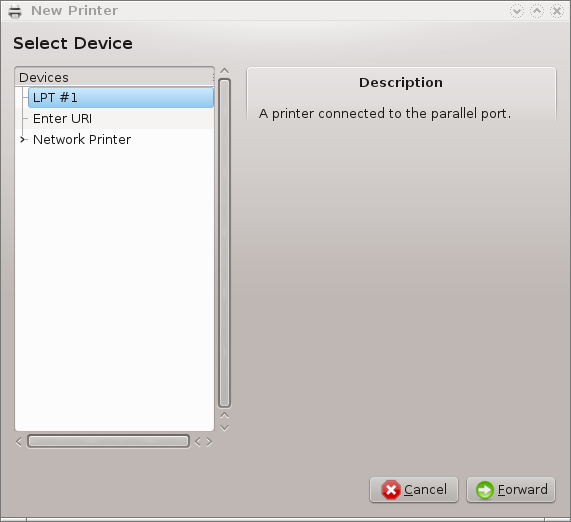
Inprimaketa Mageia kudeatzen CUPS izeneko zerbitzaria du. Bere konfigurazio interfaze propioa zein Internet nabigatzaile bidez sartu daiteke, baina Mageiak bere tresna propioa eskaintzen du inprimagailuak instalatzeko system-config-printer, besteak beste, Fedora, Mandriva, Ubuntu eta openSUSE distribuzioekin partekatua.
Instalazioarekin aurrera jarraitu aurretik, non-free biltegia gaitu behar duzu, izan ere, gidari batzuk, agian, soilik eskuragarri daude modu honetan.
Inprimagailuaren instalazioa Mageia Kontrol Guneko Hardware atalean burutzen da. Aukeratu Konfiguratu inprimaketa eta eskaneatza tresna [17].
MCC bi paketeak instalatzea eskatuko du:
task-printing-server
task-printing-hp
Beharrezkoa da instalazio hau jarraitzeko onartzea. Gehienez 230MB mendekotasun behar dira.
Inprimagailu bat gehitzeko, aukeratu inprimagailua "Gehitu" botoia. Sistemak eskuragarri dagoen edozein inprimagailu eta portuan detektatzen saiatuko da. Pantaila kaptura portu paralelo baten konektatutako inprimagailu bat erakutsiko dizu. Inprimagailu bat detektatzen bada, hala nola USB portu inprimagailu gisa, lehenengo lerroan agertuko da. Leihoak halaber saiatuko dira sare inprimagailu bat konfiguratzen.
Hau normalean USB inprimagailu aipatzen du. utilitate hauek inprimagailuaren izena automatikoki aurkitzen, eta bistaratzen dute. Inprimagailu hautatu eta ondoren sakatu "Hurrengoa". Inprimagailuari lotutako gidaria ezaguna bada, automatikoki instalatu egingo da. Gidari bat baino gehiago badu edo gidaria ez badu ezagutzen, leiho bat hautatzeko edo bat ematea eskatuko dizu, hurrengo paragrafoan azaltzen den bezala. Jarraitu honekin honela deritzon atala “Instalazio prozesu osoa”
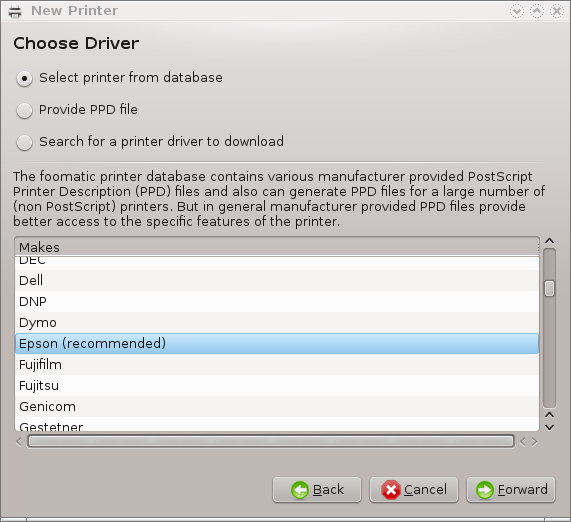
portu bat hautatzen duzunean, sistema driver zerrenda kargatu eta gidari bat aukeratzeko leiho bat erakutsiko dizu. Aukera honako aukeretako baten bidez egin daiteke.
Datubasetik hautatu inprimagailua
Eman PPD fitxategia
bilatu kontrolatzaile bat deskargatzeko
Datubasetik aukeratuz gero, leihoan inprimagailu fabrikatzaile bat iradokiko da lehenengo, eta ondoren, gailu bat eta duen gidaria. Gidari bat baino gehiago proposatu badu, gomendatzen den horietako bat hautatu, lehenago arazo batzuk izan badituzu horrekin, kasu honetan, aukeratu ondo lan egiten duena.
Gidari aukeraketa egin ondoren, leiho bat zenbait informazio eskatuko du sistema inprimagailua ezagutzeko eta izendatzeko aukera. Lehenengo lerroan gailuaren izen horren pean egongo da eskuragarri dauden inprimagailuen zerrendan aplikazioetan. Instalatzaileak, ondoren iradokitzen du test orri bat inprimatzea. Urrats honen ondoren, inprimagailua gehitu eta eskuragarri agertzen da dauden inprimagailuen zerrendan.
Sareko inprimagailuak sarera zuzenean kable edo haririk gabe lotutako inprimagailuak dira, inprimagailu zerbitzaria batera erantsita edo inprimagailu zerbitzaria bezala balio duen lanpostura atxikita.
Oharra
Askotan, hobe da DHCP zerbitzaria konfiguratzea, IP helbide finko bat beti erlazionatzeko inprimagailuaren MAC-helbide batekin. Jakina inprimagailua duen IP helbidea inprimagailu zerbitzariaren berdina izan behar du ezarrita, finko bat ez badauka.
Inprimagailuaren Mac-helbidea emandako serie zenbaki bat da inprimagailura
edo inprimagailu zerbitzarira edo ordenagailura eransten da, inprimagailutik
inprimatutako konfigurazio-orri batetik lortu daiteke edo etiketa batean
inprimagailuan edo inprimagailu zerbitzarian idatzi ahal da. Partekatutako
zure inprimagailua Mageia-sistema bati erantsita badago,
ifconfig exekutatu egin dezakezu root
bezala hartan MAC-helbidea aurkitzeko. "HWaddr" Atzeko zenbaki eta letren
sekuentzia bat da.
Zure sareko inprimagailua gehi ditzakezu sarearen bidez zure ordenagailuari hitz egiteko erabiltzen duen protokoloa aukeratuz. Ez badakizu zein protokolo aukeratu, probatu ditzakezu Sareko inprimagailua - Aurkitu Sare Inprimagailua Gailuen menu aukeran, eta inprimagailuaren IP helbidea eman eskuineko koadroan, "host" esaten duenean.
Tresnak inprimagailu edo inprimagailu zerbitzaria aitortzen badu, protokolo bat eta ilara bat proposatuko du, baina beheko zerrendatik egokiago bat aukeratu ahal izango duzu, edo ilaran izen egokia eman ez da zerrendan agertzen bada.
Begiratu ezazu inprimagailuarekin edo inprimatzekoan jasotako dokumentazioan zer protokolo(k) sostengatzen du(t)en aurkitu eta ilara izen espezifiko posibleak.
Oraingo teknika bat da Hewlett-Packard-ek garatutakoa eta JetDirect-a bezala ezagun. Zuzenean Ethernet portu batean zehar sarera konektatutako inprimagailu baterako sarbidea onartzen da. Inprimagailua sarean duen IP helbidea jakin behar duzu. Teknika hau ADSL-router batzuen barruan erabiltzen da USB-portu bat daukatela inprimagailua konektatzeko. Horrelakoetan, IP helbidea router-arena da. Kontuan izan "HP Gailu Kudeatzaile" tresnak dinamikoki konfiguratutako IP helbidea kudeatu dezakeela, hp:/net/<name-of-printer> bezalako URI bat. asu honetan, IP-helbide finkorik ez da behar izaten.
Aukeratu aukera AppSocket/HP JetDirect protokoloa eta zehaztu helbidea Host-ean:, ez aldatu Portu zenbakia, aldatu behar dela ez badakizu . Protokoloaren aukeraketa egin ondoren, gidariaren aukeraketa berdina da.
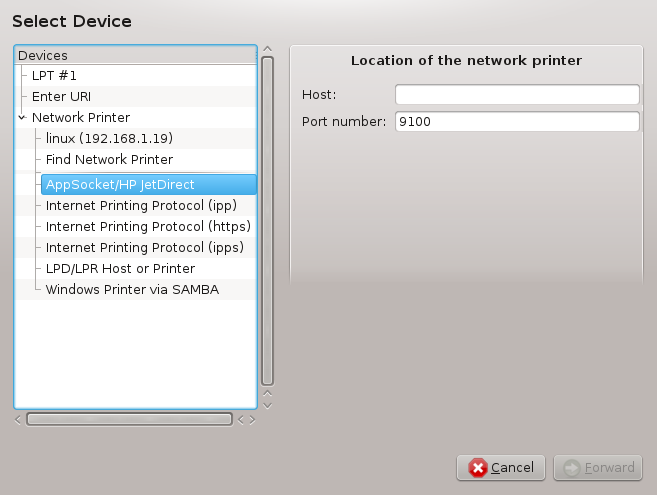
Beste protokoloak honako hauek dira:
Internet Inprimaketa Protokoloa (ipp): IPP-protokolotik pasatuz TCP/IP-sare batean sartu ahal den inprimagailu bat, adibidez CUPS erabiliz postu batekin konektatutako inprimagailu bat. ADSL router batzuek protokolo hau ere erabili ahal dute.
Internet Inprimaketa Protokoloa (https): ipp-ren berdina, baina http garraio eta TLS babes protokoloa erabiliz. Portua aukeratu behar dela. Berez, 631 portua erabiltzen du.
Internet Inprimaketa Protokoloa (ipps): ipp-ren berdina, baina TLS babes protokoloarekin.
LPD/LPR host or Inprimagailua: TCP / IP sare batean sar daitekeen LPD protokoloaren bidezko inprimagailu bat da, adibidez inprimagailu bat postu batera konektatuta LPD erabiliz.
Windows inprimagailua SAMBA bidez: Windows edo SMB zerbitzaria eta partekatu exekutatzen duen postu baten konektatutako inprimagailu bat.
URI-a zuzenean ere gehitu ahal da. Adibide batzuk hemen gainean daude URI-a nola sortzeko:
Appsocket
socket://ip-address-or-hostname:portInternet Inprimaketa Protokoloa (IPP)
ipp://ip-address-or-hostname:port-number/resourcehttp://ip-address-or-hostname:port-number/resourceLinea Inprimagailu Deabru (LPD) Protokoloa
lpd://username@ip-address-or-hostname/queue
Informazio osagarria aurki daiteke CUPS dokumentazioan.
Gailuen propietateetan sar zaitezke. Menuak CUPS zerbitzariko parametroetan sartzeko aukera ematen du. Modu lehenetsian CUPS zerbitzari bat zure sisteman abiarazten da, baina desberdin bat zehatz dezakezu | menuan, zerbitzariaren beste parametro espezifiko batzuekiko sarrera ematen duen afinatze leiho bat, jarraituz |
Gertatutako hutsei buruzko informazioren bat aurki dezakezu inprimatzean
zehar /var/log/cups/error_log ikuskatuz
Arazoak diagnostikatzeko tresna bat sarbidea | Arazoak konpondu menua erabiliz.
Posiblea da inprimagailu espezifikoetarako gidari batzuk Mageia-n ez egotea edo funtzionalak ez izatea. Horrelakoetan, begiratu ezazu openprinting web gunea zure gailuarentzako gidari libre bat den egiaztatzeko. Bai bada, egiaztatu paketea dagoeneko mageian badagoela eta kasu honetan eskuz instalatu. Ondoren, instalazio-prozesua berregin ezazu inprimagailua konfiguratzeko. asu guztietan, bugzilla-n edo foroan arazoa jakinarazi ezazu eroso bazara tresna honekin eta modeloa eta gidari-informaziorik hornitzen baduzu eta inprimagailuak lan egiten duen edo ez instalazioaren ondoren. Hemen sorburu batzuk daude beste gidari eguneratu batzuk edo duela gutxiko gailu gehiago aurkitzeko.
Brother imprimagailuak
Orri hau Brother emandako gidarien zerrenda ematen du. Bilatu gailuarentzako gidariak, rpm(ak) deskargatu eta instalatu.
Brother gidaria instalatu beharko zenuke konfigurazio utilitatea exekutatu aurretik.
Hewlett-Packard imprimagailu eta All in one gailuak
Gailu hauek hplib tresnak darabilte. Automatikoki instalatzen dira inprimagailuaren detekzioa edo hautaketaren ondoren. este informazio batzuk aurki dezakezu hemen. "HP Gailu Kudeatzaile" tresna Sistema menuan aurki dezakezu. Baita konfigurazioa ikusi inprimagailua kudeatzeko.
HP All in one gailua imprimagailu bezala instalatu behar da eta eskaner ezaugarriak gero gehitu. Apuntatu ezazu batzuetan, Xsane-interfazeak filmak edo diapositibak (irristatutako argiek ezin dute maneiatu) ez dutela onartzen. Horrelakoetan, posiblea da, standalone modua erabiliz, eta irudia memoria txartel edo sartutako USB-makila baten gordetzea. Gero, zure irudi software gogokoena ireki ezazu eta zure irudia kargatu ezazu memoria txarteletik zein /media karpetan agertzen dena.
Samsung koloreko imprimagailuak
Zehazki Samsung eta Xerox koloredun inprimagailuentzat, QPDL protokolodun gidariak eskaintzen ditu Web gune honek.
Epson imprimagailu eta eskanerrak
Epson inprimagailuen Kontrolatzaileak eskuragarri daude bilaketa orri honetan. Eskaner baterako, "iscan-data" paketea instalatu behar duzu, eta gero "iscan" (orden honetan). Iscan-plugin paketea ere eskuragarri egon daiteke, eta instalatzeko. Aukeratu rpm paketeak arkitekturaren arabera.
Posible da iscan paketea sane-rekiko gatazka bati buruzko abisu bat sortzea. Erabiltzaileek jakinarazita daude ohartarazpen honi ez ikusia egin dezaketela.
Canon imprimagailuak
Canon inprimagailuentzako, gomendagarria izan daiteke turboprint izeneko tresna bat instalatzea hemen eskuragarri.
[17] Komando-lerrotik tresna hau abiaraz ditzakezu, system-config-printer idatziz. Root pasahitza eskatuko da.


